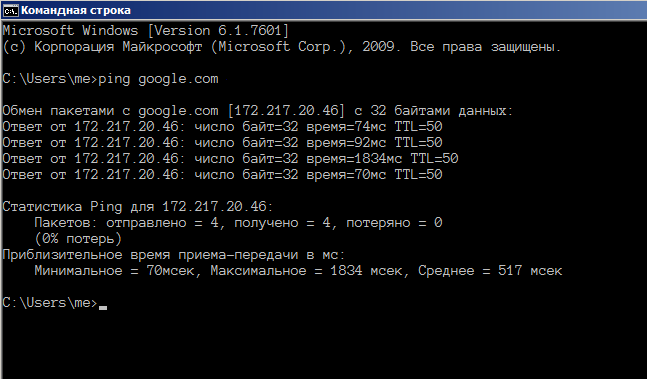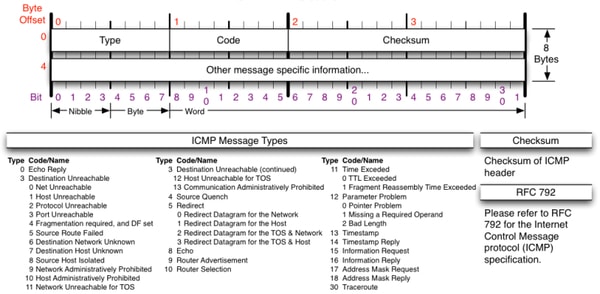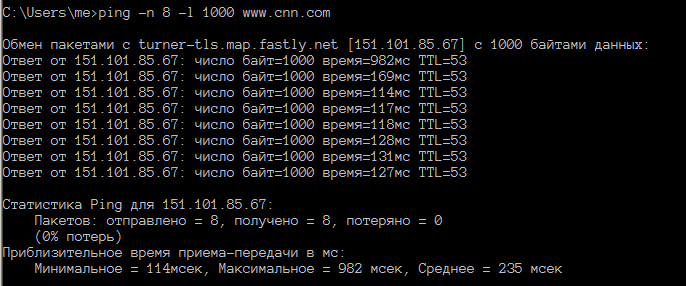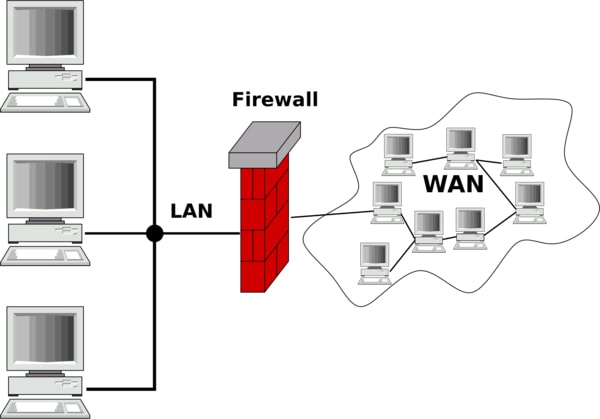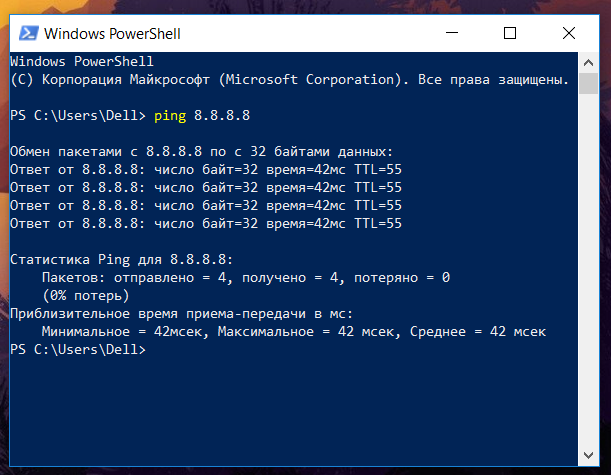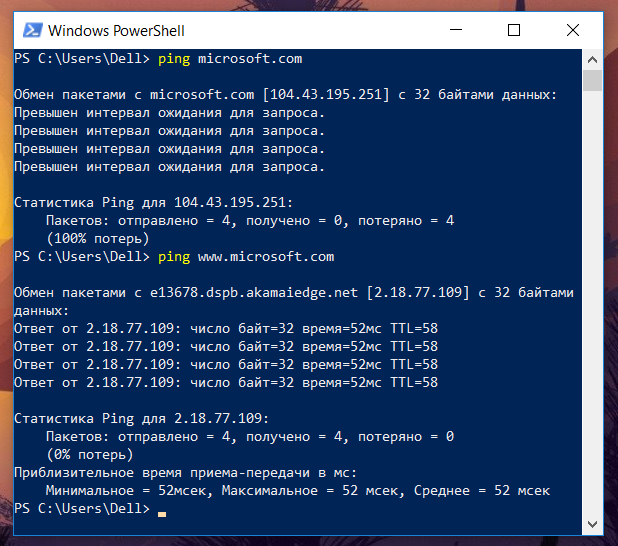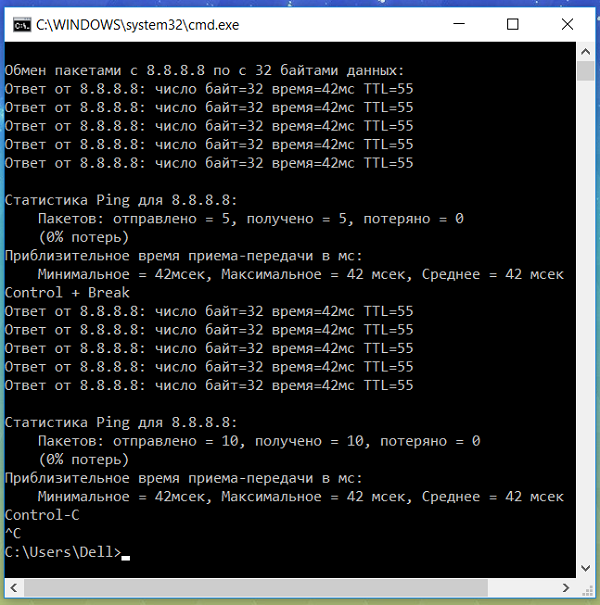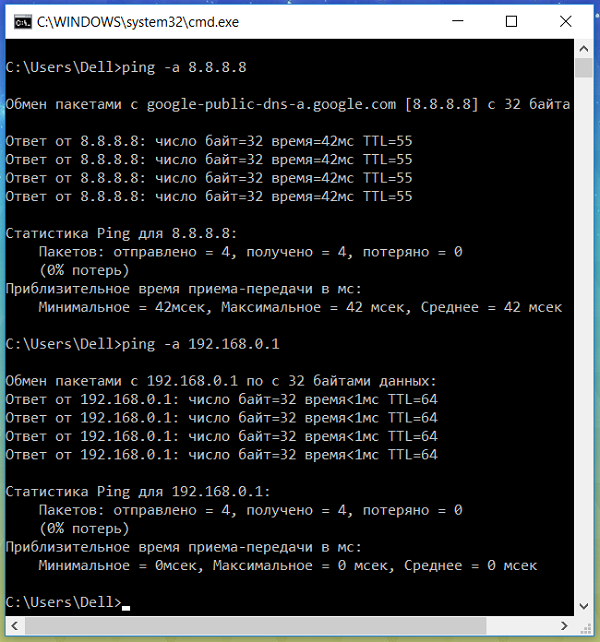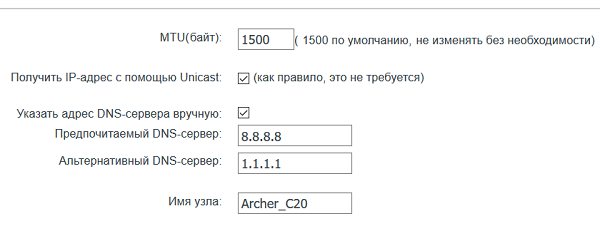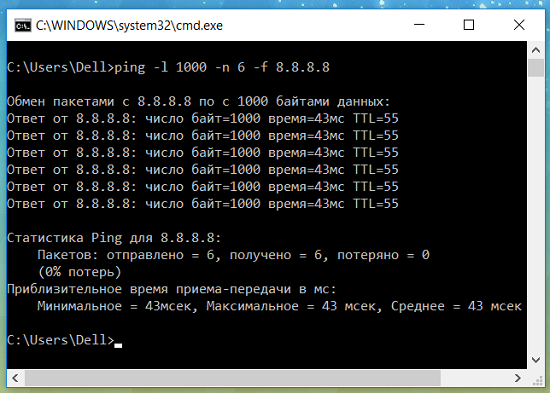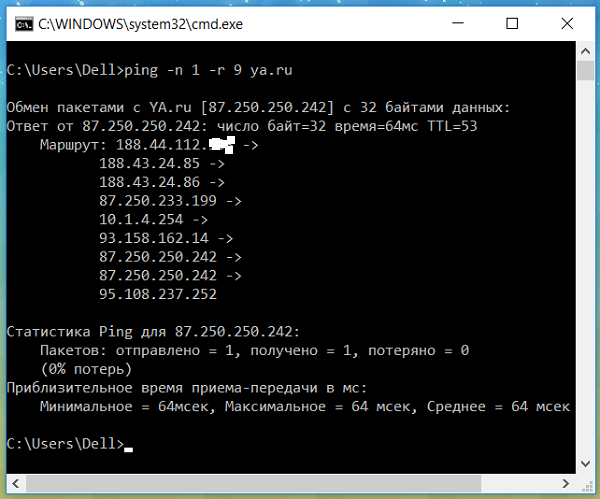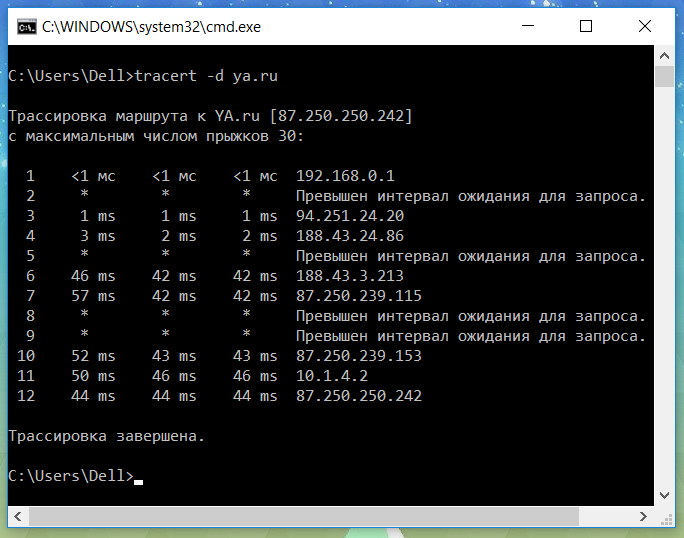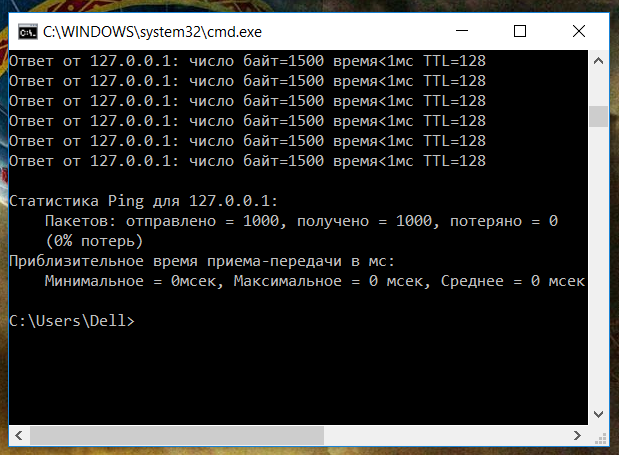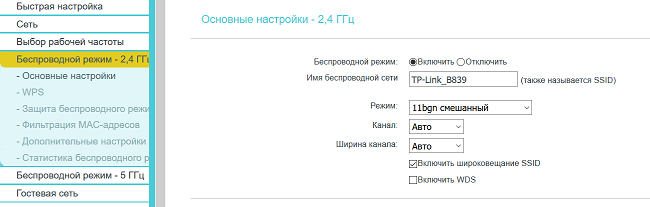Для чего используется утилита ping
Для чего нужна и как работает команда ping?
Вы когда-нибудь испытывали такое серьезное интернет-отставание, что хотели выбросить свой компьютер через близлежащее окно? Прежде чем вы это сделаете, мы здесь, чтобы помочь вам разобраться в ситуации, чтобы вы могли ее идентифицировать и исправить.
Когда возникает такая ситуация, рекомендуется сначала провести пинг-тест.
В этой статье мы научим вас, что такое ping, как запустить тест ping и для чего используется ping. Вы узнаете такие вещи, как разница между TCP и UDP, какие порты используются для тестов ping и что такое уровень ping osi.
Если вы не знаете, что такое ping-тест, то в этом руководстве будут разъяснены основы универсального сетевого утилиты. Изучив основы пинга, вы больше не будете связываться с другими бессмысленными решениями и откладываете создание еще одной учетной записи в Instagram для преследователей в Instagram.
Что такое команда Ping?
Чтобы успешно ответить на вопрос «как работает пинг?», Нужно знать, что такое пинг. Короче говоря, команда ping — это сетевой инструмент, используемый для определения доступности определенного IP-адреса или хоста.
Как только это станет известно, вы можете использовать результаты, чтобы сделать дальнейшие выводы.
Поэтому пинг обычно является первой линией защиты при устранении неполадок с интернет-соединениями. Он не только проверяет подключение, но также измеряет время и поддерживает учет всех пакетов ICMP.
Очень важно верно? Вы держите пари, и хорошая новость заключается в том, что он распространяется на все операционные системы. Вот почему любой, кто является специалистом в области технологий, должен знать, как использовать эту базовую команду.
Как использовать команду Ping?
Неважно, работает ли ваша система под управлением Windows, MacOSX, Linux или FreeBSD, в вашем распоряжении есть команда ping. Тем не менее, этот учебник будет вращаться вокруг версии команды для Windows. Для других операционных систем рекомендуется обратиться к MAN PAGE вашей операционной системы (Страница руководства), чтобы узнать синтаксис команды ping.
Первое, что вы хотите сделать, это открыть команду вашей системы, перейдя в «Start Menu» и войдя в вашу папку «Accessories». Здесь вы найдете ярлык командной строки — щелкните по нему. Когда консоль станет видимой, вам нужно будет ввести параметры в следующем формате:
Все эти параметры соотносятся с полезными параметрами команды. Тем не менее, мы сосредоточимся только на основных параметрах команды ниже.
Как я могу провести тест Ping?
В примере мы видим, что мы пропингуем IP 151.101.85.67 (IP-адрес CNN) с 1000 байтов. Время, необходимое для ответа пакета, отображается в миллисекундах.
Первый отправленный нами пакет занял примерно 106 миллисекунд. Второе заняло 105 миллисекунд. Третье заняло 116 миллисекунд и так далее.
Следующий элемент в списке результатов — это время жизни или TTL. TTL сообщает получателю, как долго хранить или использовать пакет или любые другие соответствующие данные, прежде чем его нужно будет отбросить или срок его действия истечет. Таким образом, в приведенном выше примере наш TTL составляет 53 секунды. Таким образом, любой пакет, отправленный из нашей сети, имеет около 53 секунд, прежде чем он истекает или исчезает в забвении.
Как я могу прочитать статистику Ping?
По результатам вашего пинга у вас есть статистика пинга. Эти цифры говорят сами за себя. Количество отправленных пакетов отображается вместе с полученным номером, а также потерянными номерами.
В примере потеря составляет 0 процентов. Это означает, что с cnn.com нет проблем с сетевым подключением. Поэтому должно быть нормально подключиться к сайту.
Какой порт использует Ping?
Помните, что тест ping использует ICMP, поэтому реальные порты не используются. ICMP в основном скрывает или сидит поверх IP-адреса. Поэтому это не протокол четвертого уровня.
Это означает, что вам не нужно беспокоиться о назначении портов для теста ping. Это делает тест простым, быстрым и эффективным. Другими словами — менее случайный.
Как может провалиться тест Ping?
Есть несколько причин, по которым тест ping не удался. Например, если вы пингуете определенный IP-адрес в своей локальной сети и вводите неправильный IP-адрес для хост-компьютера, попытка не удастся, потому что не к чему подключиться.
Однако проблема может заключаться в том, что сеть не настроена должным образом. Неправильный IP-адрес может быть результатом неправильной маски подсети.
Маски подсети определяют допустимый диапазон IP-адресов для сети. При проведении локального пинг-теста обе машины должны иметь IP-адреса, входящие в диапазон подсети.
Во-вторых, может быть программное обеспечение брандмауэра, блокирующее запросы ping. В этой ситуации вам придется отключить брандмауэр. Однако при отключении такого программного обеспечения обращайтесь к руководству сетевого или системного администратора.
Неправильное внедрение любой системы сетевой безопасности в значительной степени угрожает информационной безопасности и подвергает вашу компанию риску.
Наконец, сбой может произойти из-за аппаратного сбоя, такого как неисправный адаптер Ethernet, кабель, маршрутизатор, концентратор и т.д.
Как устранить неполадки с помощью команды Ping?
Итак, теперь, когда вы знаете, как правильно выполнить тест ping, вы можете предпринять необходимые действия для устранения неполадок в сети. Теперь вы сможете использовать свои недавно приобретенные навыки пинга, чтобы проверить ваше соединение с известным сайтом, таким как Google, Amazon или CNN. Оттуда вы можете сделать лучший вывод в зависимости от того, где проблема лежит.
Если вы не можете подключиться ни к одному из этих сайтов, возможно, это внутренняя проблема. Оттуда вы хотите пропинговать вашу локальную сеть или даже проверить кабели. Было бы стыдно узнать, что именно ваша кошка отключила кабель Ethernet. Может быть, это был несчастный случай? Или… может кошки восстают? Не имеет значения, хотя. Они никогда не победят.
Так или иначе, ваше первое желание должно быть пинг.
ИТ База знаний
Полезно
— Онлайн генератор устойчивых паролей
— Онлайн калькулятор подсетей
— Руководство администратора FreePBX на русском языке
— Руководство администратора Cisco UCM/CME на русском языке
— Руководство администратора по Linux/Unix
Навигация
Серверные решения
Телефония
FreePBX и Asterisk
Настройка программных телефонов
Корпоративные сети
Протоколы и стандарты
15 примеров команды PING для диагностики сети
Благодаря Linux, у нас есть очень много инструментов облегчающих администрирование и диагностику сети. В этом плане команда PING является одним из самых полезных инструментов для системных и сетевых администраторов.
Сама базовая возможность этой утилиты – определить доступен ли тот или иной хост. Тем не менее в этом материале мы приведем примеры расширенных возможностей этой команды в системе Linux.
Про Linux за 5 минут | Что это или как финский студент перевернул мир?
Для чего используется команда PING?
Команда ping один из базовых инструментов для работы с сетью. Наряду с проверкой доступности удаленного хоста, эта команда даёт возможность выполнять и другие диагностические задачи в том числе:
Как видно, эта команда очень необходима для администрирования сети и серверов.
Как работает команда PING?
Принцип работы команды Ping прост: она посылает серию пакетов маленького размера на указанное устройство.
Для тестирования устройства может быть использован либо IP-адрес, либо имя хоста. После отправки пакета, утилита проверяет и измеряет время ответа целевого устройства.
Как вы могли предположить, время ответа зависит от нескольких условий в том числе географическое расположение или устройств, расположенных между источником и целевым устройством.
Например, в локальной проводной сети команда вернет лучший результат по времени, чем в сети с несколькими маршрутизаторами и сетевыми мостами.
Однако, на основе полученной информации утилита будет судить о состоянии целевого устройства.
Синтаксис команды следующий:
Ниже приведены некоторые полезные и часто используемые ключи для этой команды:
Можно ли использовать PING с прокси-сервером?
Прокси – это сервер или приложение играющее роль посредника для соединения двух хостов в сети. Это своего рода «человек посередине», который отправляет запросы прямо к хосту.
Проблема в том, что команда PING требует прямого соединения между устройствами. Таким образом, команда Ping не может функционировать если перед ним стоит прокси-сервер.
Ping IPv6 адресов
По умолчанию, когда запускаем команду PING, мы используем IP версии 4. Однако, с появлением протокола IPv6, все чаще стали встречаться адреса такого формата.
Ядро Linux поддерживает IPv6 начиная с версии 2.2, так что все дистрибутивы Linux поддерживают этот протокол.
Базовый синтаксис таков:
Как и при работе с IPv4, ключом –c можем указать число пакетов, для отправки, а ключ –i – определяет интерфейс для исходящих запросов.
Ping конкретного порта
Чтобы проверить доступность порта просто введите следующую команду:
Ping с выводом времени
Хотя команда ping дает много полезной информации, но этого может быть недостаточно. Тем не менее, есть возможность настроить команду так, чтобы она показала дату и время отправки пакета. Это может сделать вывод приятней и полезней для скриптов и логирования.
Как видно из скриншота, команда показывает дату и время отправки каждого пакета.
Ping всех устройств в указанной подсети
Командой Ping можно посылать сигнал всем хостам в сети или подсети. Для этого нужно запустить ping с ключом –b на широковещательный адрес, который заканчивается на 255. Например:
Итак, если хост назначения недоступен, значит либо там блокируются ICMP пакеты, либо есть проблемы с сетью или таблицей маршрутизации.
Как завершить команду PING?
После этого команда немедленно остановится.
Завершение работы команды по счетчику
Вы можете ограничить число посылаемых пакетов. Например, если поставить число пакетов равным 10, то после отправки указанного числа пакетов выполнение команды прекратится.
Где расположена утилита PING?
В Unix-подобных системах таких, как Linux бинарные файлы обычно располагаются по пути
В этой папке можно найти все множество бинарных файлов, которые мы используем как команды в терминале. В других ОС семейства Linux, они могут быть расположены в:
Проверить это можем командой ls :
На скриншоте видно, что команда ping находится в папке
Другой метод, которым можно найти место расположения команд это which :
На выводе она даст следующую информацию:
Проверка задержки командой PING
Одна из возможностей, предоставляемых командой PING, является возможность измерения времени отклика сети. По-другому это называется задержка или время ожидания.
Чтобы измерить задержку введи указанную команду и обратите внимание на ввыод:
Как вы могли заметить, каждый пакет был отправлен с конкретным временем ответа. В конце же есть строка, которая начинается на:
Второе значение после знака равенства – это время задержки. В нашем случае он равен 6,798.
С помощью этого показателя мы можем определить хосты, связь с которыми хуже и приять соответствующие меры.
Поиск идеального значения MTU
MTU (Maximum Transmission Unit) это максимальный размер пакета, который может быть передан по сети.
Сегодня, в целях безопасности, в сетях создаются препятствия для работы MTU. Но большинство локальных сетей на основе Ethernet использует MTU размером 1500 байт.
Если нужно найти самый подходящий размер MTU с помощью команды Ping, следует определить начальное значение и уменьшать его до тех пор, пока прекратятся ошибки. Если значение большое, мы получим следующую ошибку:
Чтобы сделать это запустите следующую команду:
В нашем случае, значение размера пакета слишком большое. Поэтому уменьшаем его до 1472 байтов.
Если получите другое сообщение, начальное значение должно быть уменьшено по единице до тех пор, пока не получите требуемый результат.
Если значение MTU известно, оно может быть использовано для улучшения сети. Особенное если сеть большая вплоть до городских сетей.
Ping на 2-ом уровне OSI (использование arping)
С помощью команды ping диагностика проводится на основе IP-адреса конкретного узла в сети. Это связано с тем, что команда ping работает на третьем сетевом уровне модели OSI.
Синтаксис команды следующий:
В результате получите что-то подобное:
Вывод команды показывает размер отправленного пакета, затем MAC адрес узла назначения, а также время ответа.
Отметим, что эта команда не предустановлена на системе Debian и производных.
Ping по имени узла
По умолчанию, команда ping посылает пакеты на узел назначения используя IP адрес или имя узла назначения. Также нужно отметить, что большинство реализаций утилиты ping на Linux не разрешают DNS в обратном направлении.
Например, если мы запустим команду ping, указав IP адрес, он вернёт только IP узла. И наоборот, если параметром передадим имя узла, то команда вернет его IP адрес. Посмотрите вывод введя команду ниже:
Ping маршрута (traceroute)
Сама по себе команда ping не показывает пути от источника к узлу назначения. Но это было бы очень кстати в том случае, когда узел назначения не отвечает, чтобы определить где именно теряется связь.
Команда tracert (Windows) или traceroute работают аналогично ping. Преимуществом этой команды является то, что он показывает весь путь следования пакета от источника до узла назначения.
В принципе traceroute посылает тот же ICMP пакет, что и Ping. Но в случае traceroute, в отличии от ping начально значение TTL пакета выставляется равным единице. Пакет доходит до первого узла по пути к узлу назначения. Устройство уменьшает TTL на одну единицу и если получается нуль, то возвращает сообщение об ошибке истечения времени пакета. В сообщение так же содержится IP адрес и имя хоста. Отправитель получает данное сообщение. Если оно не от узла назначения, то посылает второй пакет с TTL на один больше предыдущего. И так до тех пор, пока не получит ответ от узла назначения. Для получения пути нужно ввести команду:
Запустить команду если ping вернул ошибку
Представьте, что вам нужно получить оповещение если узел назначения перестал отвечать на запросы команды ping. Для этого нужно включить команду ping в bash скрипт и прописать нужные команды. Например, скрипт ниже позволяет вам проверить отвечает ли узел на запросы ping:
Установление размера пакета ping
По умолчанию, размер пакетов ICMP равен 56 байтам. Это позволяет не влиять на работу сети во время проверки. Но при необходимости можно изменять это значение. Для этого достаточно запустить команду ping с ключом –s и требуемым размером. Например:
Если нужно установить значение пакета равным 100 байтам, нужно прописать команду ниже:
Отключение команды ping
Если вы обслуживаете сеть, то вам может быть необходимо отключить ответ на ping запросы в любое время. Это можно сделать как временно, так и постоянно, в зависимости от ваших нужд. Для временного отключения команды ping нужно ввести команду ниже от имени root-а:
Она выключить возможно ответа на ICMP запросы до перезагрузки системы. Но если нужно навсегда отключить эту возможность, то придется отредактировать файл
и добавить следующую строку:
Сохраните файл и, для применения изменений введите команду:
Заключение
В этом материале мы рассмотрели, как команда ping работает в системе Linux. Ping одна из самых легких команд. Она позволяет лицам, ответственным в обеспечении нормально работы сети, выявлять проблемы и устранять их.
Онлайн курс по Linux
Мы собрали концентрат самых востребованных знаний, которые позволят тебе начать карьеру администратора Linux, расширить текущие знания и сделать уверенный шаг к DevOps
Команда ping: подробный обзор
Ping – утилита командной строки, которая нужна для проверки подключения к другому компьютеру на уровне IP. Принцип работы очень простой: команда ping ip отправляет серию небольших пакетов данных на указанное устройство, а затем показывает время ответа.
Ping – основная команда TCP/IP, которая используется для устранения неполадок подключения, доступности и разрешения имени. Она также позволяет узнать имя и IP-адрес компьютера.
Синтаксис команды ping
Команда ping в Windows имеет следующие параметры, которые позволяют решать разные задачи:
Чтобы посмотреть в командной строке (cmd) ping-команды, вызовите справку:

Суть команды ping проста, но примеров ее использования очень много. Давайте посмотрим, что можно делать с ее помощью.
Простая проверка доступности
Это то, что делали многие пользователи, – пинговали популярные ресурсы, чтобы убедиться, что интернет на их компьютере работает. Эта же команда используется для проверки доступности.
Чтобы прервать отправку и получить статистику, нажимаем сочетание клавиш Ctrl+C.
По умолчанию команда ping IP-адреса на Linux посылает пакеты, пока вы не прервете их отправку вручную с помощью сочетания клавиш Ctrl+C. Чтобы ограничить количество, укажем нужное число. Например:
Изменение интервала между отправкой пакетов
По умолчанию пакеты отправляются с интервалом в одну секунду. Но можно установить другое время.
Для установки значений меньше 0.2 секунды требуются права суперпользователя (sudo).
Массовая отправка пакетов для нагрузочного тестирования
Эта возможность также доступна только суперпользователям:
Изменение размера пакета
По умолчанию размер пакета – 32 байта. Можно установить другой размер:
Включение звукового сигнала
Если ответа от хоста нет, отправляем эту команду:
Затем начинаем искать причину сбоя. После ее устранения воспроизведется звуковой сигнал. Он говорит о том, что хост теперь отвечает.
Вывод статистики ping
Чтобы не засорять терминал лишней информацией, пропустим ответы хоста и сразу получим статистику:
А можно, наоборот, получать статистику выполнения без прерывания команды. Для этого нужно нажать сочетание клавиш CTRL + |.
Для чего используется утилита ping
Область применения: Windows Server 2022, Windows Server 2019, Windows Server 2016, Windows Server 2012 R2, Windows Server 2012
Проверяет подключение на уровне IP к другому компьютеру TCP/IP, отправляя сообщения эхо-запросов протокола ICMP. Отображаются сообщения о получении соответствующих эхо-ответов, а также время кругового пути. Ping — это основная команда TCP/IP, используемая для устранения неполадок подключения, доступности и разрешения имен. При использовании без параметров эта команда отображает содержимое справки.
Эту команду также можно использовать для проверки имени компьютера и IP-адреса компьютера. Если проверка связи с IP-адресом выполнена успешно, но проверка связи с именем компьютера не выполняется, может возникнуть проблема разрешения имен. В этом случае убедитесь, что указываемое имя компьютера можно разрешить через локальный файл hosts с помощью запросов службы доменных имен (DNS) или методов разрешения имен NetBIOS.
Эта команда доступна, только если протокол Интернета (TCP/IP) установлен в качестве компонента в свойствах сетевого адаптера в окне Сетевые подключения.
Синтаксис
Параметры
Пример выходных данных команды ping
Примеры
Чтобы проверить связь с целевым 10.0.99.221 и разрешить 10.0.99.221 в его имя узла, введите:
Чтобы проверить связь с 10.0.99.221 назначения с 10 сообщениями эхо-запроса, каждый из которых имеет поле данных 1000 байт, введите:
Чтобы проверить связь с назначением 10.0.99.221 и записать маршрут для 4 прыжков, введите:
Чтобы проверить связь с целевым 10.0.99.221 и указать свободный исходный маршрут 10.12.0.1-10.29.3.1-10.1.44.1, введите:
IT-блог о веб-технологиях, серверах, протоколах, базах данных, СУБД, SQL, компьютерных сетях, языках программирования и создание сайтов.
Пинг — сетевая утилита командной строки Windows. Команда Ping для теста и проверки удаленного узла или сервера
Привет, посетитель сайта ZametkiNaPolyah.ru! Эта запись будет про простую, но очень полезную стандартную сетевую утилиту ping и о том, как ею пользоваться из командной строки Windows. Возможности команды ping скромны, но ее можно быстро проверить доступность удаленного ресурса или сервера, оценить потери и задержки, хотя и не очень точно. Почему не очень точно? Об этом вы узнаете из данной записи, а также здесь вы найдете простую инструкцию о том, как при помощи команды ping проверить домашнюю сеть и интернет соединение.
Если вам интересна тема компьютерных сетей, то в блоге уже практически закончена первая часть курса по основам компьютерных сетей, можете ознакомиться с ее содержимым. И вот здесь можно получить немного информации о самом курсе основанном на Cisco ICND1.
Что такое пинг и как работает эта команда?
Команда Ping – одна из самых используемых сетевых утилит интерпретатора командной строки, присутствующая в стандартном наборе программных средств любой операционной системы с поддержкой сетевого взаимодействия. Утилита Ping является самым простым и удобным средством проверки доступности удаленного узла. Данная утилита есть не только в операционных системах для настольных ПК и серверов, например, операционных системах семейства Windows или UNIX-подобных операционных системах, к которым относится Linux (вот здесь можете немного прочитать про дистрибутив Linux Mint). Но также эта утилита есть среди стандартных компонентов многих сетевых устройств, скорее всего, ваш домашний роутер тоже умеет пинговать удаленные узлы.
Правда стоит сказать, что возможности утилиты Ping в домашнем роутере куда более скромные, нежели возможности команды Ping компьютера, на котором установлена Windows. Ну а если запустить эмулятор терминала Linux и посмотреть на параметры команды Ping там (именно параметры определяют возможности), то станет ясно, что реализация данной программы в Windows очень скромная, с ней мы и познакомимся в данной записи.
Программа Ping в Windows представлена одним файлом — ping.exe, этот файл находится в папке System32: c:\Windows\System32. Но сейчас нам это не особо интересно, куда интереснее понять, как работает данная команда, и какие возможности есть нее при использовании из командной строки Windows. Стоит отметить, что для ее использования вам не потребуется запускать командную строку от имени администратора.
Итак, мы уже выяснили, что команда Ping используется для проверки доступности удаленных узлов в компьютерной сети (сеть Интернет это тоже компьютерная сеть), для своей работы эта утилита использует протокол ICMP (Internet Control Message Protocol или протокол межсетевых управляющих сообщений), этот протокол работает на сетевом уровне модели стека протоколов TCP/IP (эта информация нам потребуется чуть ниже).
Как правило, в сетевом взаимодействие принимает участие, как минимум, две стороны, а между этими устройствами есть канал связи, в котором могут быть транзитные узлы и линии передач разного качества, чтобы косвенно оценить качество канала связи между точками А и Б, можно использовать команду Ping. Давайте договоримся, что точкой А будет наш компьютер, а точкой Б — удаленный узел.
Когда мы запустим командную строку и напишем ping (в качестве адреса удаленного узла можно использовать как IP-адреса, так и доменные имена или имена хостов) и нажмем Enter, наш компьютер сформирует специальное сообщение, которое называется ICMP Echo-Request, это сообщение он запакует в IP-пакет (вспоминаем про инкапсуляцию данных в компьютерной сети), у пакета есть специальное поле IP-адрес назначения, в которое компьютер запишет IP-адрес удаленного узла, а также есть поле IP-адрес источника, в это поле компьютер запишет свой IP-адрес, чтобы на точке Б знали куда посылать ответ.
Также стоит заметить, что ICMP-запрос, который будет сформирован компьютером представляет собой сообщение, состоящее из двух больших частей:
Когда ICMP-запрос нашего компьютера дойдет до удаленного узла, он принимает решение о том, что с ним делать, удаленный узел может быть настроен таким образом, что вообще не будет отвечать на ICMP-запросы, но давайте представим, что удаленный узел решил ответить на наш запрос, в ответ он пошлет ICMP-ответ, а если быть точным, то ICMP Echo-Reply, размере заголовка ответа не изменится, он в любом случае 8 байт (изменятся некоторые значения заголовка), но еще удаленный узел должен будет поместить в поле данных ICMP-ответа те же самые данные, которые он получил в запросе, а затем послать его обратно нам на точку А.
Эта схема взаимодействия очень похожа на модель клиент-сервер, только с той разницей, что здесь нет явных ролей клиента и сервера: если точка А посылает запросы, то ответы ей будет давать точка Б, а если точка Б будет слать запросы, то отвечать придется точке Б, стоит еще заметить, что обмен ICMP сообщениями, строго говоря, не вписывается в модель клиент-сервер. ICMP-запрос нельзя считать попыткой компьютера получить услугу от удаленной стороны, а ответ удаленной стороны нельзя считать оказанием услуги, это просто служебные сообщения, которые позволяют нам убедиться, что связь между узлами есть.
Давайте запустим командую строку Windows и на практике посмотрим как работает утилита ping, напишите ping 8.8.8.8.
Как работает команда Ping в Windows
У команды Ping в любой операционной системе есть один обязательный параметр — адрес удаленного узла, я уже говорил, что это может быть как имя хоста, так и IP-адрес, в данном случае мы пинговали публичный ДНС-сервер Гугл по IP-адресу. По умолчанию команда Ping в Windows оправляет четыре запроса к удаленному узлу, также утилита в Windows по умолчанию задает размер полезных данных ICMP сообщения равным 32-ум байтам, каждый запрос упаковывается в IP-пакет, у которого есть поле TTL (time to live), по умолчанию команда Ping задает значение этому полю равное пятьдесят пять, все эти параметры можно менять, но об этом ниже.
Обратите внимание: после того как команда Ping закончила свою работу, она предоставила нам общую информацию, в данном случае мы видим, что было отправлено четыре пакета, получено четыре ответа и ни одного потерянного пакета, а также есть сводная информация о времени прохождения пакетов по сети: максимальное время, среднее время и минимальное время, в данном случае получилось, что этих три числа одинаковые, но так бывает не всегда.
Еще в выводе утилиты Ping видно время прохождения пакета по сети, можно сказать, что когда наш ПК отправляет запрос в сторону удаленного узла, он включает таймер, который считает сколько времени прошло, как только наш ПК получает ответ на запрос он выключает таймер и фиксирует время, если удаленный узел недоступен, мы не ждем до бесконечности, по умолчанию утилита Ping в Windows использует максимальное время ожидания четыре секунды, это время можно менять.
Давайте попробуем пропинговать удаленный узел, используя доменное имя, пинговать будем домен компании Майкрософт, все дело в том, что некоторые сервера этой компании не отвечают на ICMP-запросы.
Передаем в качестве параметра команде Ping доменное имя
На скрине выше вы видите два результата работы команды Ping: в первом случае мы пинговали домен microsoft[точка]com, этот домен висит на IP-адресе 104.43.195.251, об этом нам сказала команда Ping, мой ПК отправил четыре запроса и ни разу не получил ответ, просто сервер Майкрософта не отвечает на запросы, при попытке пропинговать адрес 104.43.195.251, вы точно также получите четыре раза сообщение о том, что «Превышен интервал ожидания для запроса». Вообще, сообщения могут быть разными и сообщают они нам о разных ситуациях, но об этом мы будем говорить, когда начнем разбираться с протоколом ICMP.
Если вы откроете браузер и попробуете написать в адресной строке 104.43.195.251 или microsoft[точка]com, то сервер Майкрософт вас перенаправит на домен www[точка]microsoft[точка]сom, если пропинговать этот домен, то мы получим от него ответ, более того, команда Ping нам подскажет IP-адрес домена www[точка]microsoft[точка]сom, а также сообщит имя хоста (e13678.dspb.akamaiedge.net). Думаю, с назначением команды Ping все ясно.
Как проверить пинг?
Вообще, вопрос «как проверить пинг?» некорректный, потому что при помощи утилиты Ping мы проверяем не пинг как таковой, а делаем косвенную оценку качеству канала связи между точкой А и точкой Б (об особенностях, которые есть между точкой А и Б мы поговорим в конце этой публикации), оценка косвенная, потому что при пинге узла где-нибудь в Америке неизвестных для нас факторов больше, чем известных.
Например, вы запустили пингуете игровой сервер в Австралии и получаете время ответа (иначе это время называется RTT – Round Trip Time) 90 миллисекунд. Хорошо это или плохо? На самом деле трудно сказать. Для того чтобы делать какие-то выводы, например, о качестве, а вернее о возможностях вашего провайдера предоставить качественную (в вашем понимание) связь с конкретным Австралийским сервером, вам нужно провести несколько тестов. Во-первых, оценить трассу до этого сервера при помощи утилиты tracert, затем проверить эту трассу на потери при помощи утилит mtr, WinMTR или pathping.
Потом связаться с представителями Австралийского сервера, попросить их сделать то же самое в вашу сторону. Потом найти 5-6 друзей в своем городе, которые подключены к другим провайдерам, повторить все эти процедуры на их компьютерах, а также попросить своих австралийских коллег о том, чтобы они сделали те же самые тесты до 5-6 узлов ваших друзей.
Если результаты с вашего ПК гораздо хуже, чем у одного из ваших друзей, то это еще не означает, что у него Интернет лучше, это означает, что его провайдер может предоставить канал до конкретного сервера с меньшими задержками/потерями. Не спешите менять провайдера, для начала попробуйте обратиться в тех. поддержку своего, возможно, они решат вашу проблему, это причина номер раз. Для меня причина номер два заключается в том, что мне просто было бы лень менять провайдера и проходит через все эти адовы муки подключения и беготни.
Ну а причина номер три заключается в том, что провайдеры постоянно взаимодействуют друг с другом и может получиться так, что по каким-то коммерческим или юридическим причинам канал до австралийского сервера на вашем новом провайдера в один прекрасный день станет хуже чем тогда, когда вы на него перешли. В общем, какие выводы надо сделать? Вопрос: «как проверить пинг?», в корне неправильный, при помощи команды Ping мы лишь можем оценить потери до удаленного узла, а также время ответа удаленного сервера, то есть получить косвенную информацию о качестве канала связи (про другие характеристики компьютерной сети можно почитать немного здесь).
Параметры команды Ping в Windows
Теперь давайте посмотрим на параметры команды Ping в Windows. Для этого воспользуемся конструкцией, которая позволяет получить справку в командной строке (/?), команда будет выглядеть так: ping /?. Кстати говоря, если написать команду Ping без параметров, то в результате вы получите список доступных параметров. Стандартная команда help не даст вам подсказку.
Как видите, справка Windows дает подробные и четкие пояснения по параметрам, которые можно использовать вместе с утилитой Ping. Стоит только добавить, что у данной утилиты есть один обязательный параметр — адрес удаленного узла, который может быть представлен как в виде IP-адреса, так и в виде доменного имени сайта или сервера.
Примеры использования утилиты Ping для сетевой диагностики
Давай теперь рассмотрим самые полезные и часто используемые вариации использования утилиты Ping для диагностики сети и проверки доступности удаленных ресурсов и серверов. К сожалению, как и в случае с командной tracert, здесь совершенно не будет примеров с использование протокола IPv6.
Бесконечный пинг удаленного узла
Обратите внимание, на скриншоте статистика работы команды Ping показана два раза: сперва для первых пяти пакетов, а затем для всех отправленных пакетов. Когда вы делаете бесконечный пинг, можно посмотреть промежуточную статистику не прерывая выполнение, для этого нужно воспользоваться сочетанием клавиш ctrl+break. Чтобы остановить бесконечный пинг, воспользуйтесь сочетанием клавиш ctrl+c.
Как задать число пакетов команде Ping
Как узнать имя узла/доменное имя при пинге IP-адреса
Определяем имя хоста при пинге IP-адреса
Как задать размер пакетов при пинге и запретить фрагментацию пакетов при использовании команды Ping
Давайте теперь поговорим о том, как задать размер пакетов при пинге удаленного узла в командной строке Windows, а потом разберемся с фрагментацией IP-пакетов при использовании команды Ping. В операционных системах Windows при изменение размера пакетов для команды Ping есть одна небольшая, но очень важная особенность, о которой не все знают. Чтобы о ней рассказать, я должен убедиться что у вас есть представление о принципах работы моделей передачи данных, а также вы знаете и представляете как работает процесс инкапсуляции и декапсуляции данных в компьютерных сетях (модель OSI 7 и еще одна публикация по эталонной модели).
Дело всё в том, что ICMP-запрос, который посылает утилита Ping, представляет собой пакет, состоящий из двух частей: заголовка и полезных/бесполезных данных, размер заголовка ICMP составляет 8 байт. Чтобы ICMP-пакет смог дойти до узла назначения, он запаковывается в IP-пакет, который, как ни странно, тоже состоит из двух частей: заголовка и данных. Размер заголовка в протоколе IPv4 равен 20 байт.
А чтобы запрос смог дойти от вашего компьютера до домашнего роутера, IP-пакет помещается внутрь Ethernet кадра, но это для нас сейчас не важно. Наверное, не все читатели знают, поэтому мне стоит отметить, что на транспортном, сетевом и канальном уровнях модели передачи данных у сообщений этих уровней есть MTU (Maximum Transmission Unit) или максимальный размер полезной информации, который можно поместить в сообщение на том или ином уровне. При подключении вам провайдер сообщает максимально допустимое значение MTU, которое можно использовать, обычно, это значение 1500 байт, если провайдер подключает вас при помощи протокола PPPoE, то это значение 1492 байта. При этом MTU, которое сообщает вам провайдер, относится к канальному уровню, то есть Ethernet MTU. На рисунке ниже показаны настройка MTU на моем роутере.
Значение MTU на домашнем роутере
А еще есть IP MTU (то есть максимальный размер полезных данных в IP-пакете) и есть размер пакетов, которые вы задаете при использовании команды Ping в Windows. Поэтому, когда вы используете команду Ping на разных устройствах с разными операционными системами, всегда узнавайте как работает эта команда, а потом только начинайте ее применять.
Я уже говорил, что в моем случае максимально возможный размер пакета равен 1472 байта, так получается из-за особенностей работы утилиты пинг в Windows, которая не учитывает размер ICMP и IP заголовков, плюс провайдер мне поставил ограничение MTU равное 1500 байт.
Задаем количество пакетов и их размер для команды Ping в Windows
Как узнать маршрут до удаленного узла при помощи утилиты Ping
Определяем маршрут до удаленного узла при помощи утилиты Ping
Пользуемся утилитой tracert для того, чтобы узнать маршрут до удаленного узла
Как видим, результаты очень сильно отличаются! Во-первых, я немного обманул, сказав, что утилита Ping позволяет узнать маршрут до удаленного узла, на самом деле она показывает переходы между узлами, а во-вторых, обратите внимание на то, что промежуточные IP-адреса, полученные командой Ping, отличаются от тех, что мы получили при помощи tracert, пока я вам предлагаю найти ответ в Гугле, почитайте про ICMP протокол и как с ним работают сетевые маршрутизаторы, я же отвечу на этот вопрос в другой публикации.
Другие полезные параметры утилиты Ping
Как диагностировать домашнюю локальную сеть и интернет при помощи команды Ping
При помощи утилиты Ping можно легко диагностировать домашнюю сеть. Во-первых, перед использованием команды Ping, вам нужно будет использовать команду ipconfig, с помощью которой можно узнать IP-адрес вашего компьютера и IP-адрес основного шлюза, то есть локальный IP-адрес роутера (на домашнем роутере обычно используется два IP-адреса: один IP-адрес для взаимодействия с устройствами локальной сети, для этих устройств этот IP-адрес является адресом основного шлюза или шлюза по умолчанию, а второй IP-адрес используется для соединения с провайдерским роутером, его можно найти в разделе настроек WAN в роутере).
Вернемся к команде ipconfig, напишите ее в командной строке и нажмите Enter, вы получите большой вывод, который я не буду демонстрировать на скриншоте, а покажу лишь тот фрагмент, который нам нужен для диагностики домашней сети и сетевого интерфейса моего ПК.
Здесь мы видим IP-адрес моего компьютера: 192.168.0.101, маску подсети, в которой находится мой компьютер: 255.255.255.0, а также адрес основного шлюза, то есть IP-адрес интерфейса роутера, который «смотрит» в мою локальную сеть: 192.168.0.1, воспользовавшись этим IP-адресом, можно зайти в web-интерфейс роутера при помощи браузера, чтобы изменить его настройки.
Как нам это поможет при диагностике домашней сети? Всё очень просто! Мы будем пинговать эти адреса и смотреть на потери.
Если у вас появились какие-то проблемы с выходом в Интернет, не спешите звонить в тех. поддержку своего провайдера (решение проблемы от этого может только затянуться), с большей долей вероятности проблема в вашей локальной сети, решение такой проблемы через провайдера — долгое занятие, если тех. поддержка не увидит у себя на сети никаких проблем, то просто пришлет к вам своего специалиста с ноутбуком, он подключится к вашему интернету, покажет, что всё работает и вам всё равно придется решать свою проблему самому, провайдер не отвечает за работоспособность вашей домашней сети.
Как проверить сетевые программные компоненты компьютера при помощи утилиты Ping
Давайте теперь посмотрим чем нам может помочь команда Ping. Для начала вам нужно проверить правильность работы сетевых библиотек и других сетевых программных компонентов вашего ПК. Для этого можно воспользоваться loopback ip-адресом или петлевым сетевым интерфейсом 127.0.0.1, такой адрес должен пинговаться всегда без потерь даже без подключения к Интернету, так как пингуя этот IP-адрес, вы пингуете сами себя, поэтому это называется петлевой интерфейс.
Если в результате вы увидели примерно такую картину, как на рисунке ниже, то вероятно проблем с сетевыми программными модулями у вас нет (вероятно, потому что у вас могут быть прописаны какие-нибудь прокси-сервера или заданы правила брандмауэра или файрвола, которые могут влиять на выход в сеть Интернет).
Проверяем программные сетевые компоненты компьютера при помощи команды Ping
Командой ping 127.0.0.1 мы проверяем связь внутри компьютера, но эта команда не проверяет корректность физических интерфейсов вашего ПК.
Проверяем работу роутера и физических интерфейсов компьютера при помощи команды Ping
Выявить проблему не трудно: если ваш компьютер связан с роутером по Wi-Fi, не забывайте о своих соседях, они тоже используют Wi-Fi и вы можете мешать друг другу. Поэтому первым делом зайдите в настройки Wi-Fi вашего роутера и попробуйте изменить используемый Wi-Fi канал и ширину канала, это может помочь, рисунок ниже демонстрирует где находятся эти настройки в роутерах TP-Link.
Настройки Wi-Fi в роутере TP-Link
Если не помогло, то не стоит паниковать, сейчас многие домашние роутеры и компьютеры могут работать в двух диапазонах: 2.4 и 5 ГГц, если вы используете диапазон 2.4 ГГц, то перейдите на режим 5 ГГц и наоборот. Если и это не помогло, то попробуйте перезагрузить ваш роутер по питанию и снова проверить (сделать reboot). Не помогло? Тогда делаем reset или сброс роутера к заводским настройкам. Когда вы купили и поставили роутер на нем были заводские настройки, затем вы его настроили или вам его кто-то настроил, reset возвращает роутер к тем конфигурациям, которые у него были прямо из коробки, то есть роутер нужно будет настроить заново. Обычно сброс роутера к заводским настройкам можно сделать при помощи вдавленной в корпус кнопки на задней панели, для этого нужно взять иголку или спичку и зажать эту кнопку на 5-10 секунд, если все сделано правильно, роутер начнет мигать своими лампочками как сумасшедший.
Если процедура перезагрузки или сброса роутера к заводским настройкам помогает на какое-то время, а потом снова все становится плохо, то это повод задуматься о замене домашнего маршрутизатора, это выйдет дешевле, чем нести его в ремонт, особенно, если гарантийный срок истек. Если все вышеописанные действия не помогают, то попробуйте проверить связь по Wi-Fi с роутером другим устройством и оцените результат.
Если после всех процедур вы убедились, что связь по Wi-Fi всё равно плохая, попробуйте подключить компьютер к роутеру при помощи провода и не беда, если у вас нет обжимного инструмента, в любом компьютерном магазине продаются соединительные UTP патч-корды.
В общем, соедините свой ПК с маршрутизатором при помощи провода и снова проверьте связь при помощи команды Ping. Если провода помогли, то у вас какие-то проблемы с Wi-Fi каналом (может быть сама среда распространения забита, может это модуль вашего ПК, а может и роутер).
Если же ваш компьютер изначально был подключен к маршрутизатору проводом, то не спешите переключаться на Wi-Fi, для начала попробуйте перезагрузить сетевую карту ПК и маршрутизатор, это может помочь. Проблема сохранилась? Тогда посмотрите на заднюю панель роутера, в простых домашних роутерах там есть один WAN-порт, в который включен кабель провайдера и несколько LAN-портов для подключения устройств локальной сети (домашний роутер — это на самом деле три очень урезанных устройства: Wi-Fi антенна, роутер и сетевой коммутатор, иногда это еще и устройство физического уровня, которое называется модем, например, если провайдер предоставляет вам связь по ADSL, про разницу между хабами, коммутаторами и роутерами можно прочитать здесь). На рисунке ниже показана задняя панель моего маршрутизатора.
Домашний Wi-Fi маршрутизатор TP-Link Archer C20
Синий порт — это WAN, желтые порты — LAN. Для начала просто попробуйте включить-выключить кабель из портов своего роутера и компьютера, а затем повторите пинг, если не помогло, то со стороны роутера попробуйте переключиться в другой порт, например, ваш ПК был включен в первый порт роутера, попробуйте переключить его во второй, если не поможет, то продолжаем диагностику.
Нам нужно проверять линию (будем считать, что у нас дома нет инструментов для монтажа и диагностики медных линий): для начала осмотрите провод на наличие физических повреждений, сильных изгибов и сжатий. Например, мой кот, когда был маленьким, очень любил грызть провайдерский кабель, дома все мои устройства были подключены по Wi-Fi, поэтому не было никаких проблем в том, чтобы отрезать поврежденный кусок провода и перенести роутер, правда таким образом он переехал из зала в прихожую.
Видимых повреждений нет, но при пинге от ПК до роутера есть потери, попробуйте подключить компьютер другим проводом, купить медный патч-корд нужной длины — не проблема. Проблема сохранилась — поробуйте подключиться другим устройством и пропинговать роутер. Если все равно всё плохо, то, вероятно, проблема с роутером. Более точно мы это сможем выяснить, при помощи нашего провайдера.
Проверяем интернет канал, который предоставляет нам провайдер при помощи утилиты Ping
Когда мы подключаемся к интернет-провайдеру, он нам сообщает сетевые настройки, либо говорит: настраивайте свое устройство на динамическое получение IP-адреса. В любом случае обычно мы получаем от провайдера следующие сетевые настройки:
Среднее время 2 мс вполне неплохо для домашнего интернета. Чуть было не забыл, перед тестированием убедитесь в том, что от вас нет большой сетевой активности: выключите торренты и прочие программы, съедающие сетевые ресурсы. Потери или постоянный большой разброс по времени при пинге может возникать из-за большой загрузки канала.
Вернемся к нашей схеме, где есть домашний роутер, который подключен к провайдеру и компьютер, который подключен к роутеру. Сначала попробуйте пропинговать основной шлюз с роутера (сейчас многие домашние роутеры имею встроенный набор утилит для диагностики), вот так это выглядит у меня.
Пингуем основной шлюз провайдера с домашнего роутера
Если при пинге с роутера потерь нет и нет проблем с временем ответа сервера, то вам нужно проверять свою локальную сеть и выяснять с чем там проблемы, проблемы могут быть: с сетевым программным обсечением вашего ПК, с каналом связи между ваши роутером и ПК, а также физическими интерфейсами, образующими этот канал (LAN-порт роутера, сетевая карта ПК и ее драйвера, медная линия, соединяющая роутер и ПК, и наконец проблема с Wi-Fi).
Если же с роутера наблюдаются потери, то первым делом вам нужно исключить роутер и подключить провайдерскую линию непосредственно в свой ПК, настроиться и повторно пропинговать основной шлюз провайдера, если потерь нет, то это повод задуматься о смене роутера. Если потери есть и вы выполнили все пункты, описанные ранее, то это уже повод звонить вашему провайдеру.
Но зачем мы делали все эти пинги, если в итоге выявили проблему у провайдера? Во-первых, чаще всего проблема пользователя находится в локальной сети пользователя, особенно это касается домашней сети: на домашний ПК постоянно что-то устанавливается, неопытные пользователи постоянно нажимают куда-то не туда и скачивают что-то не то, домашний роутер на самом деле вовсе никакой не роутер, а его некачественное и сильно урезанное подобие, которое ориентировано на то, чтобы выйти из строя сразу после окончания гарантии производителя, и еще много других факторов. Но мы делали пинги не для этого, тут начинается, во-вторых, пинги мы делали чтобы собрать статистику, которая так или иначе может подтвердить проблему на стороне провайдера.
Поэтому всё что мы намерили, нам надо будет сохранить в текстовый файл и каждую статистику подписать (откуда и куда мы пингуем), затем набрать номер тех. поддержки, оставить заявку на некачественное предоставление услуги, спросить у специалиста колл-центра номер заявки, а также почту, на которую затем можно будет выслать снятую статистику, которая продемонстрирует специалисту тех. поддержки наличие проблемы в его зоне ответственности. Если вы сделаете так, то ваша проблема будет решена гораздо быстрее.
Также стоит упомянуть о ситуациях, когда проблемы с доступом в Интернет возникают периодически: например, каждый день примерно в одно и то же время и в одно и то же время заканчиваются. Будет хорошо, если вы сможете предоставить два варианта статистики: один в момент возникновения проблемы, второй — когда проблемы нет, а также не забудьте зафиксировать время, когда проблема начинается и когда заканчивается, затем эти данные нужно будет предоставить провайдеру, опять же, это значительно ускорит решение проблемы.
Сейчас мы не будем говорить про использование утилиты Ping для проверки отдельных ресурсов и серверов в сети Интернет, во-первых, по этому поводу будет отдельная публикация, во-вторых, команда Ping – не лучшее для этих целей средство, как минимум, есть такие утилиты как tracert, traceroute, tracetcp, mtr и WinMTR, pathping, но это из простого, есть и более сложные вещи.
Простые советы и рекомендации по использованию утилиты Ping при сетевой диагностики
Мы близки к завершению и тут следует дать несколько советов и рекомендаций по использованию утилиты Ping для диагностики компьютерной сети. Откровенно говоря, команда пинг — не самое лучше средство сетевой диагностики, её можно использовать для быстрой проверки доступности сетевых ресурсов. Например, вы является сетевым администратором точек сети быстрого питания, у вас 15 точек, на каждой точке есть Интернет, тогда вы можете написать простой скрипт или воспользоваться уже готовым, этот скрипт будет пинговать удаленные точки и оповещать вас, если пинг прервется, тем самым у вас максимально оперативно будет информация о том, что на одной из точек пропал интернет. Для более глубокого анализа есть другие программы.
Теперь, собственно, о самих советах. Во-первых, не забывайте, что не всегда удаленный узел будет отвечать на ваши ICMP-запросы, всё зависит от уровня паранойи администратора удаленного узла, поэтому если у вас не пингуется сайт в интернете, это еще не значит, что сайт не работает, возможна ситуация, при которой удаленный узел просто не отвечает на ICMP, проверьте сайта браузером, если он не открылся, воспользуйтесь каким-нибудь онлайн сервисом по проверки ресурсов в сети Интернет, если он отвечает, что сайт недоступен, то вам нужно обратиться к владельцам сайта.
Бывают обратные ситуации, когда пинг до сайта проходит, но зайти вы на него не можете, во-первых, изучите коды ответов HTTP сервера, проблем не обнаружили, а браузер вам сообщает, что истекло время ожидания? Тогда воспользуйтесь утилитой tracetcp, сделайте трассировку по протоколу TCP с указанием 80 порта в том случае, если сайт работает по протоколу http, если же сайт работает по https, то делайте трассировку по 443 порту. Есть большая доля вероятности, что такая трассировка прервется на вашем же ПК или роутере, если она прошла дальше, то сравните трассировку сделанную по tracetcp и tracert/traceroute, если разница только в последнем хопе (нескольких последних хопах), то надо обращаться в владельцам сайта/сервера/сервиса.
Вообще, может быть ситуация, когда ваш IP просто заблокирован на удаленном узле, если действительно блокировка по IP, то удаленный узел вам просто не будет отвечать на пинги, также вы не увидите удаленный узел в трассировке. Иногда бывают более изощренные блокировки, в результате которых вы можете пинговать удаленный узел, но воспользоваться услугами этого узла вы не сможете, это надо уточнять у администрации сайта.
Также утилиту Ping можно с большой осторожностью использовать для оценки потерь и задержек до удаленного узла, хотя для этих целей лучше использовать другие средства, но сейчас мы говорим про Ping. Во-первых, отмечу следующее: если глядя на результат работы команды Ping вам кажется, что всё плохо, а по факту все работает хорошо, то, вероятно, вы просто не знаете о том, как настроен удаленный узел на работу с ICMP, скорее всего, все действительно хорошо.
Во-вторых, если при пинге удаленного узла вы наблюдаете потери, а в тех случаях, когда ответ приходит, время ответа очень сильно разнится, например, первый ответ получен с временем ожидания 20 мс, второй ответ получен с временем 70мс, третий потерялся, четвертый тоже, пятый пришел через 40мс, а шестой через 100 мс, то это повод в первую очередь воспользоваться более информативными утилитами.
В-третьих, если наблюдается систематическая потеря пакетов, например, постоянно теряется каждый 10 пакет, но при этом время ожидания всегда примерно одинаковое, то, вероятно, это по происходит по той причине, что удаленный узел так настроен и проблем нет.
Четвертый момент связан с балансировкой в крупных сетях и с коммерческим/юридическим взаимодействие провайдеров и других крупных игроков: зачастую вы и удаленный ресурс, на который вы хотите попасть, пользуетесь услугами разных интернет провайдеров:
Относитесь к результатам диагностике при помощи команды Ping с осторожностью и всегда проверяйте эти результаты более сложными утилитами, хотя лучше всего Ping использовать лишь для проверки доступности хорошо известных вам узлов, как это было описано в самом начале данного раздела.
Выводы
Какие выводы можно сделать о команде Ping в общем и ее реализации в операционных системах семейства Windows в частности. Давайте в начале по Windows. Если сравнивать реализацию пинга в Windows с реализацией команды ping в Linux, то виндовая реализация однозначно проигрывает по своему функционалу, пожалуй, это всё, что нужно отметить. Если же говорить о команде ping в общем, то стоит понимать ее назначение — эта утилита предназначена для проверки доступности удаленных узлов/серверов, а также для проверки потерь пакетов и задержек, то есть для косвенной оценки качества работы сети передачи данных. Для более глубокой диагностики потребуется более специализированный софт.
Чтобы правильно интерпертировать результаты работы команды ping нужно не только знать как работает эта утилита, но и понимать как работают компьютерные сети в целом и в частности некоторые протоколы и сетевые устройства, а это уже немного сложнее, чем писать слово ping в командной строке.